Installazione del driver TWAIN
Per utilizzare lo scanner della macchina in un'applicazione che supporta TWAIN, installare il driver TWAIN e registrare la macchina in "TWAIN V5 Network Connection Tool".

Per utilizzare la macchina come scanner TWAIN di rete, è necessario installare sul computer client un'applicazione compatibile con TWAIN.
Per importare le immagini direttamente sul computer, è necessario installare il driver TWAIN e l'applicazione che supporta TWAIN.

Prima di avviare l'installazione, verificare i requisiti di sistema per il driver TWAIN. Per dettagli sui requisiti di sistema, vedere Driver contenuti nel CD-ROM fornito
Al termine dell'installazione può apparire un messaggio con la richiesta di riavviare il computer client. In questo caso, riavviare il computer client.
Nel file "Readme.txt" sono presenti delle note sull'utilizzo dello scanner TWAIN in rete. Assicurarsi di leggerle prima dell'uso.
Installazione del driver TWAIN
 Avviare il programma di installazione del driver TWAIN.
Avviare il programma di installazione del driver TWAIN.
Per avviare l'installazione dal CD-ROM
Inserire il CD-ROM nel computer.
Se il programma di installazione non si avvia automaticamente, fare doppio clic su [Setup.exe] nella directory principale del CD-ROM.
Selezionare una lingua e fare clic su [OK].
Fare clic su [TWAIN Driver].
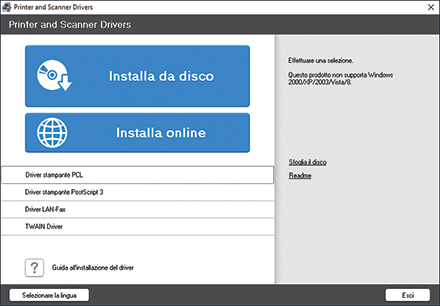
Per eseguire il file scaricato
Fare doppio clic sul file scaricato.
Specificare la posizione del file decompresso, quindi fare clic su [OK].
Se viene visualizzata la schermata "Avviso di sicurezza", fare clic su [OK].
Se viene visualizzata la schermata "Controllo account utente", fare clic su [Sì] o [Consenti].
 Nella schermata di installazione, fare clic su [Avanti].
Nella schermata di installazione, fare clic su [Avanti].
 Nella schermata "Contratto di licenza", selezionare [Accetto i termini del contratto di licenza], quindi fare clic su [Avanti].
Nella schermata "Contratto di licenza", selezionare [Accetto i termini del contratto di licenza], quindi fare clic su [Avanti].
 Nella schermata "Selezionare la cartella di programma", fare clic su [Avanti].
Nella schermata "Selezionare la cartella di programma", fare clic su [Avanti].
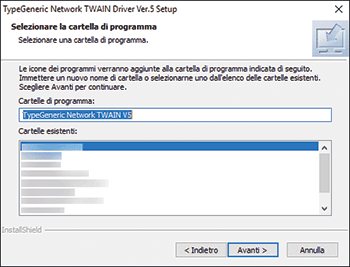
L'installazione si avvia.
 Al termine dell'installazione, fare clic su [Fine].
Al termine dell'installazione, fare clic su [Fine].
Impostazione dello scanner per la connessione
Per utilizzare solo lo scanner della macchina o se la macchina non viene rilevata automaticamente, registrare la macchina in "TWAIN V5 Network Connection Tool".
 Nel menu dell'applicazione del computer, fare clic su [Network Connection Tool] in [TypeGeneric TWAIN V5].
Nel menu dell'applicazione del computer, fare clic su [Network Connection Tool] in [TypeGeneric TWAIN V5].
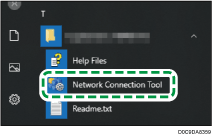
 Selezionare la casella di controllo [Specificare lo scanner da usare.], quindi fare clic su [Ricerca/Registr.scanner].
Selezionare la casella di controllo [Specificare lo scanner da usare.], quindi fare clic su [Ricerca/Registr.scanner].
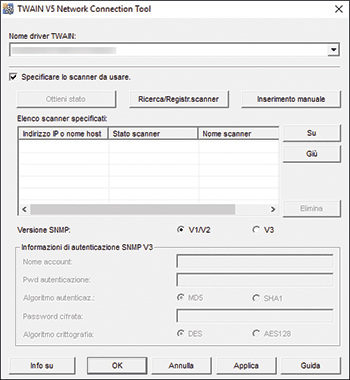
Lo strumento cerca lo scanner.
 Nella schermata "Elenco risultati ricerca", selezionare la macchina e fare clic su [OK].
Nella schermata "Elenco risultati ricerca", selezionare la macchina e fare clic su [OK].
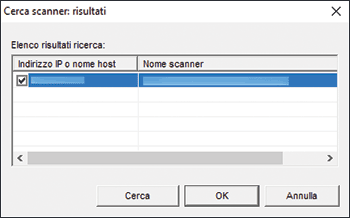
Se la macchina non viene rilevata, annullare la ricerca, fare clic su [Inserimento manuale], quindi inserire l'indirizzo IP della macchina.
 Verificare che la macchina sia stata aggiunta a "Elenco scanner specificati", quindi fare clic su [OK].
Verificare che la macchina sia stata aggiunta a "Elenco scanner specificati", quindi fare clic su [OK].